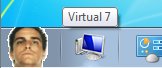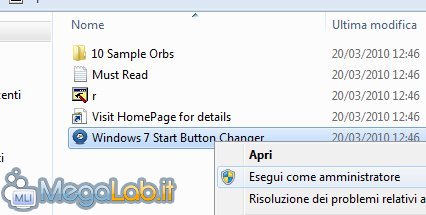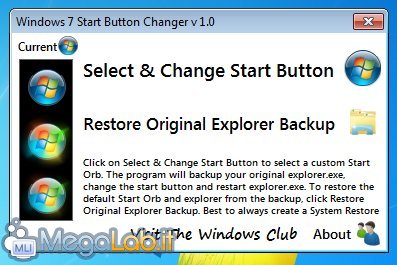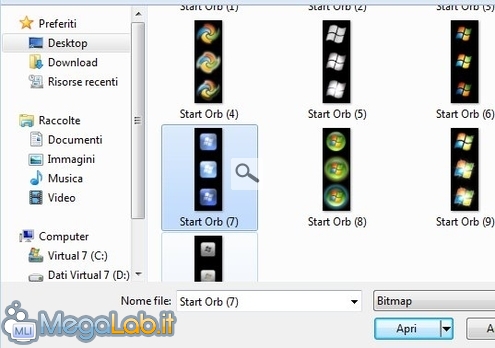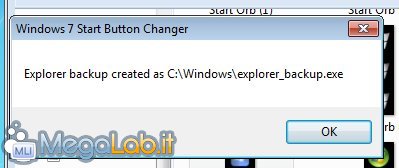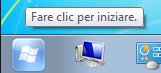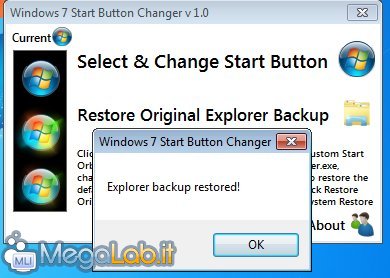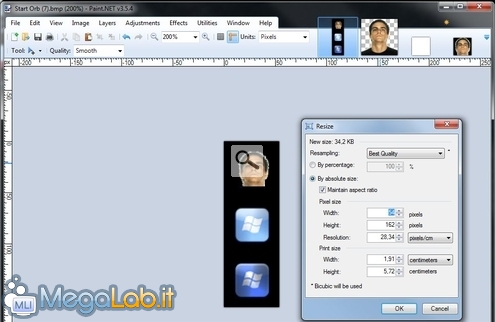Canali
Ultime news

Ultimi articoli
 Le ultime dal Forum |

Correlati TagPassa qui con il mouse e visualizza le istruzioni per utilizzare i tag!
Il pezzo che stai leggendo è stato pubblicato oltre un anno fa.
 La trattazione seguente è piuttosto datata. Sebbene questo non implichi automaticamente che quanto descritto abbia perso di validità, non è da escludere che la situazione si sia evoluta nel frattempo. Raccomandiamo quantomeno di proseguire la lettura contestualizzando il tutto nel periodo in cui è stato proposto. La trattazione seguente è piuttosto datata. Sebbene questo non implichi automaticamente che quanto descritto abbia perso di validità, non è da escludere che la situazione si sia evoluta nel frattempo. Raccomandiamo quantomeno di proseguire la lettura contestualizzando il tutto nel periodo in cui è stato proposto.
Qualche anno addietro, MegaLab.it proponeva la guida "Rinominare il pulsante Start/Avvio". In quell'articolo, mostravamo come fosse possibile utilizzare il programma gratuito Resource Hacker in combinazione con un po' di "smanettamento" e modificare così la scritta mostrata dal pulsante "Avvio" di Windows XP. Da allora è passata parecchia acqua sotto ai ponti. Windows XP è ormai in declino, e le nuove generazioni di sistemi operativi Microsoft non riportano più alcuna etichetta di testo sul pulsante Start. Ciò nonostante, c'è ancora spazio per chi ama conferire un tocco personale al sistema operativo: utilizzando uno strumento automatico in grado di semplificare moltissimo tutta l'operazione, è possibile sostituire la classica "sfera blu" con un'immagine a piacere
La procedura proposta di seguito è stata testata con successo su Windows 7 nelle due declinazione a 32 e 64 bit. Non è invece compatibile con Windows Vista. Windows 7 Start Button ChangerIl software che consente di raggiungere l'obbiettivo si chiama Windows 7 Start Button Changer (download diretto). Una volta scompattato il pacchetto in una cartella a piacere, è consigliabile avviare il programma con i massimi privilegi: cliccate quindi sull'eseguibile con il pulsante destro del mouse e selezionate Esegui come amministratore
A questo punto, è sufficiente cliccare sulla sfera blu raffigurante il pulsante Start originale alla destra di Select & Change Start Button
Si aprirà così una finestra di dialogo dalla quale selezionare l'immagine da utilizzare. Nella sotto-cartella 10 Sample Orbs presente all'interno della directory nella quale è stato estratto Windows 7 Start Button Changer si trovano alcune realizzazioni già pronte all'uso: slezionatene una e proseguire con Apri Verrete informati che è stata realizzata una copia di sicurezza del file di sistema originale
Confermando, dovreste poter vedere immediatamente il nuovo pulsante Start
In caso il risultato non vi soddisfi, potete ripetere l'operazione per selezionare un'immagine differente. Prima di procedere però, è consigliabile ripristinare la situazione originale come descritto di seguito. Ripristinare la situazione originaleIn caso voleste tornare alla situazione precedente, è sufficiente cliccare sull'icona raffigurante una directory alla destra del testo Restore Original Explorer Backup. Un messaggio di conferma vi dovrebbe confermare la corretta riuscita dell'operazione
Un possibile erroreDurante le mie prove, è capitato che il programma sollevasse un'eccezione al tentativo di applicare un'immagine personalizzata
Niente paura comunque: è sempre stato sufficiente cliccare Continua e riprovare per raggiungere il risultato desiderato. Dove trovare altri pulsanti Start alternativiIn caso nessuno dei pulsanti proposti a corredo del software fosse di vostro gradimento, potete pensare di cercarne altri. Un buon punto di partenza è questa ricerca su DeviantArt: segnalo in particolare una casetta stilizzata stilizzata ed uno Start rettangolare che riesce a coniugare alla perfezione lo stile nativo con un tocco di personalità. Se ancora non siete soddisfatti, provare a dare un'occhiata a questo pacco di 213 pulsanti già pronti: fra realizzazioni artistiche ed altre un po' amatoriali, troverete anche 5 differenti immagini con il logo de Il Punitore che meritano una prova. Disegnare un pulsante esclusivoI lettori con qualche competenza in campo grafico potrebbero voler realizzare autonomamente il disegno da utilizzare. Per farlo, è sufficiente copiare una delle immagini fornite in dotazione, sostituire le tre icone presenti e quindi salvare il tutto in formato bitmap a 32 bit È importante notare che, mentre Photoship e The Gimp supportano tale formato nativamente, gli utenti di Pant.net dovranno impiegare il plug-in "Alpha 32bits Bitmap Support for Paint.NET" (link diretto alla versione ottimizzata: qui). Buona personalizzazione! Segnala ad un amico |
- Unisciti a noi
- | Condizioni d'uso
- | Informativa privacy
- | La Redazione
- | Info
- | Pressroom
- | Contattaci
© Copyright 2025 BlazeMedia srl - P. IVA 14742231005
- Gen. pagina: 0.27 sec.
- | Utenti conn.: 69
- | Revisione 2.0.1
- | Numero query: 43
- | Tempo totale query: 0.06